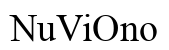介紹
iCloud空間不足常常困擾許多使用者,導致裝置效能下降及無法進行正常備份。這不僅影響使用體驗,也可能增加資料遺失的風險。本指南將探討iCloud空間不足的原因,並提供有效的解決方案與管理技巧,幫助您釋放更多空間,提升設備效能。

iCloud空間不足的原因分析
首先了解造成空間不足的幾個常見原因。通常,iCloud的主要用途是備份和同步,如照片、影片和其他應用程式資料。
1. 定期自動備份可能佔據大部分iCloud空間。
2. 高解析度的照片和影片會迅速消耗可用存儲。
3. 部分應用程式自行攜帶大量數據。
面對這些問題,我們需要有效的管理和優化策略,開始了解iCloud的使用情況與空間佔用。
如何檢查和管理iCloud空間
接下來,我們學習如何有效地檢查和管理現有的iCloud空間使用。
查看和理解iCloud空間使用情況
步驟為:打開’設定’並選擇您的 ‘Apple ID’,然後點擊 ‘iCloud’。您會清楚瞭解各個項目佔用的空間情況。
刪除不必要的iCloud備份
進入’管理儲存空間’,逐一查看不再使用設備的備份。刪除這些備份可以節省大量空間。
清理應用程式數據與文件
繼續探討,查看各應用程式使用的容量,並選擇性清理多餘不必要的數據。
透過合理的管理和清理現有資料,為後續的優化創造更多空間。

釋放iCloud空間的有效技巧
有了空間管理的基礎,我們接著著手釋放iCloud空間。
優化照片和影片存儲
- 開啟’優化iPhone存儲’功能,僅在本地存儲壓縮版本。
- 使用批次刪除功能清理重複的照片和影片,進一步釋放存儲。
刪除重複和多餘文件
- 借助第三方工具掃描刪除重複文件,精簡存儲資料庫。
- 定期清理郵件中的附件和垃圾郵件,以減少不必要的佔用。
執行這些步驟後,您將有更多iCloud空間可用於重要資料。
升級您的iCloud方案以獲得更多空間
如果現有的管理無法滿足需求,建議考慮升級iCloud方案。Apple提供多種存儲套餐,升級後便能解除存儲容量不足的困擾,並省卻後顧之憂。
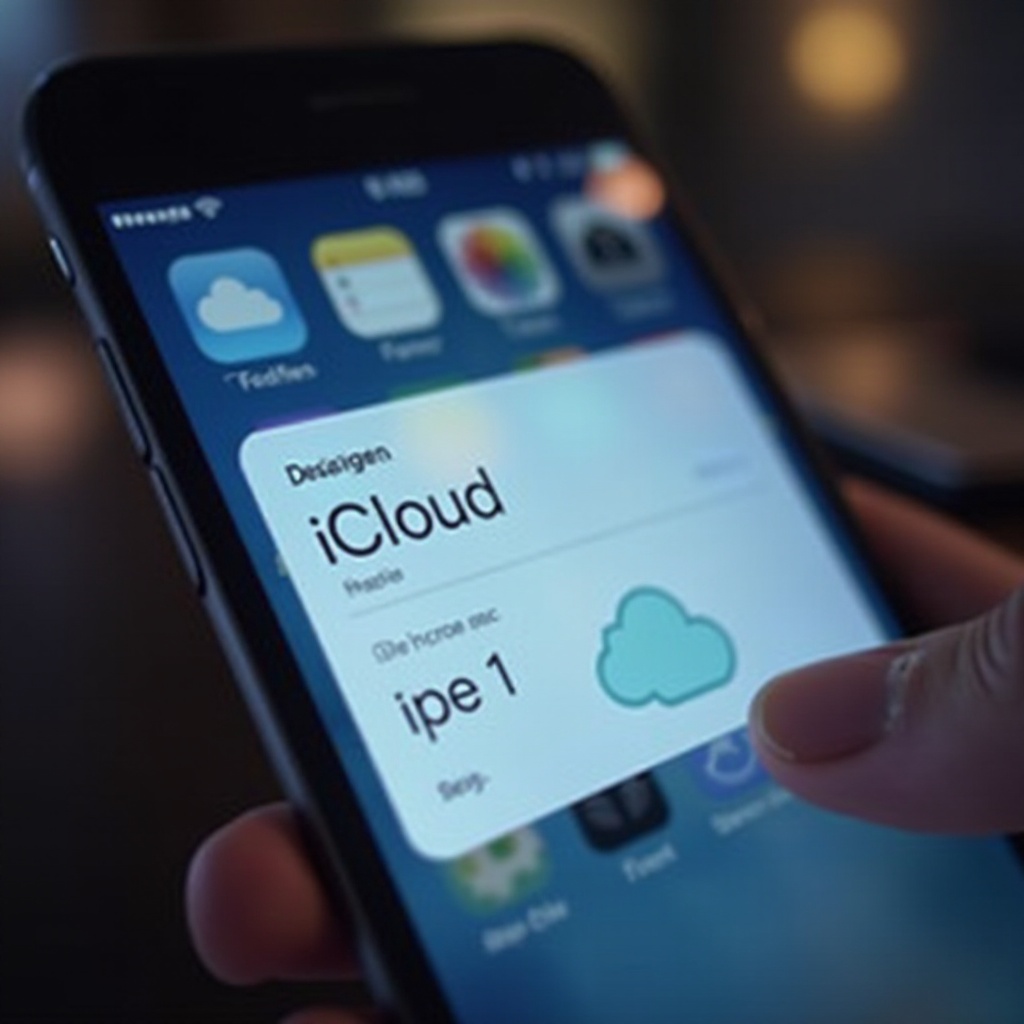
替代iCloud的其他存儲選擇
有時僅依賴iCloud不夠多變,我們可以探索其他的雲端存儲方案。
比較谷歌雲端硬碟和Dropbox
- Google Drive 提供豐富的免費存儲選項和優良的文檔編輯功能。
- Dropbox 以其簡便的操作和強大的協作功能著稱,可以是良好的選擇。
了解本地備份的好處
- 使用外部硬碟或USB進行本地備份,確保資料安全且便於存取。
跨平台協同使用多個雲服務
- 混合使用不同平台的雲端服務,滿足更多存儲和協作需求。
透過以上選擇,可以更靈活地對待存儲管理與使用。
結論
管理與釋放iCloud空間需不斷注意和維護。通過定期查看空間使用、適當升級和使用替代方案,您將能夠更好地管理數據並提升設備效能。希望這篇指南能幫助您有效地解決iCloud空間不足的問題。
常見問題解答
如何選擇適合我的iCloud儲存方案?
根據您設備數量和數據備份需求選擇,一般來說,50GB足夠單一設備日常使用。
升級iCloud儲存空間後需要注意什麼?
定期查看存儲使用情況並調整備份設置,確保高效利用新增空間。
iCloud資料的安全性如何保障?
iCloud使用端到端加密來保護用戶數據,並建議開啟雙重驗證以提高安全性。